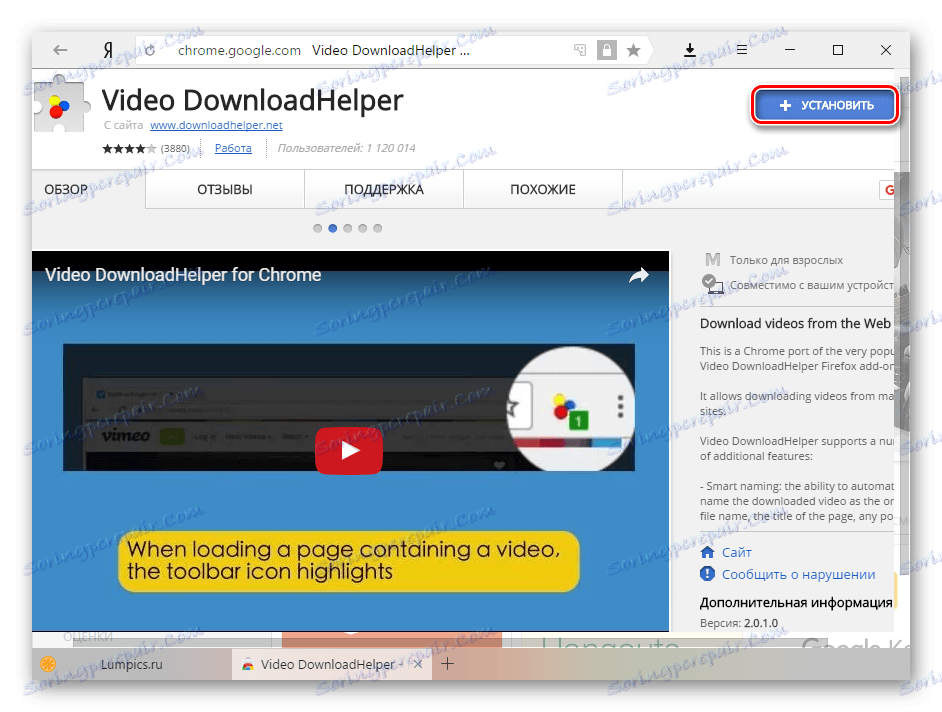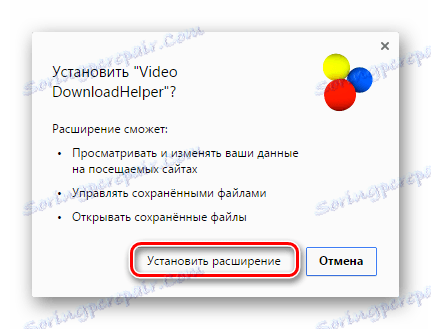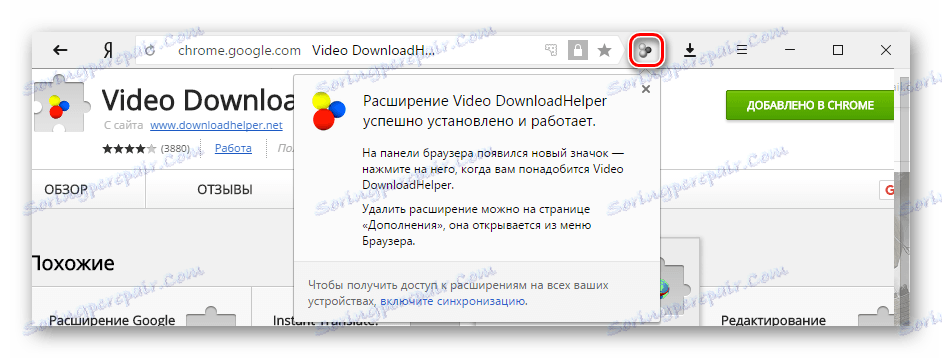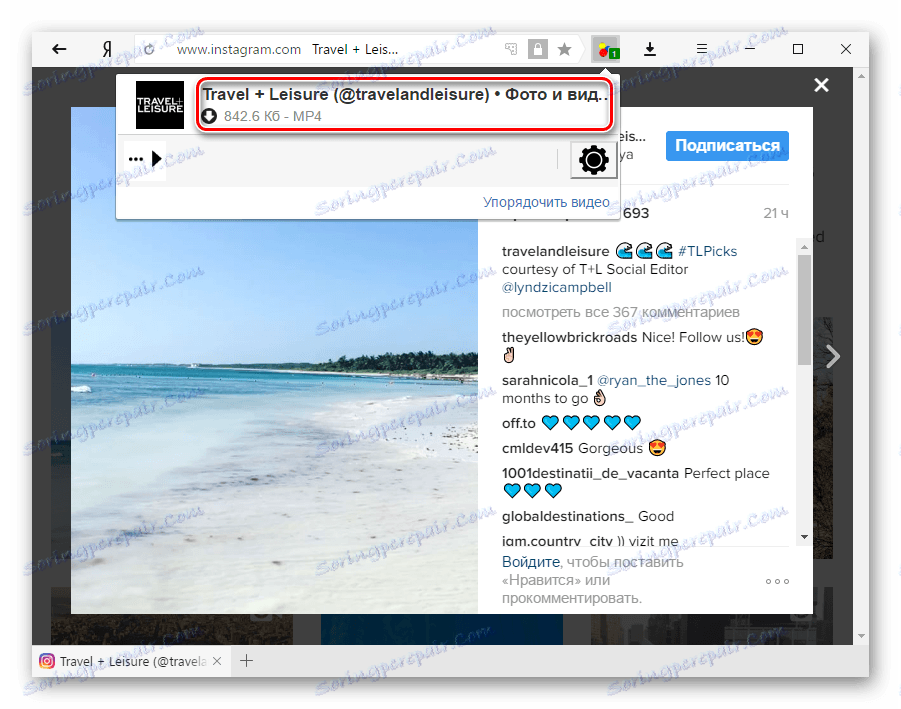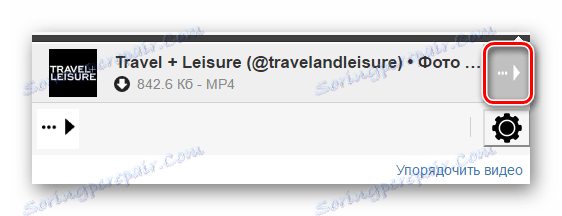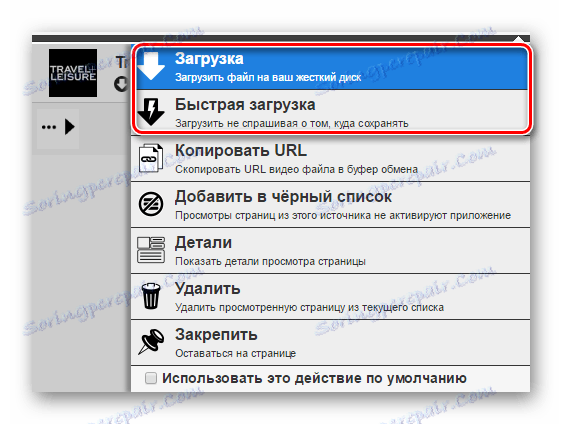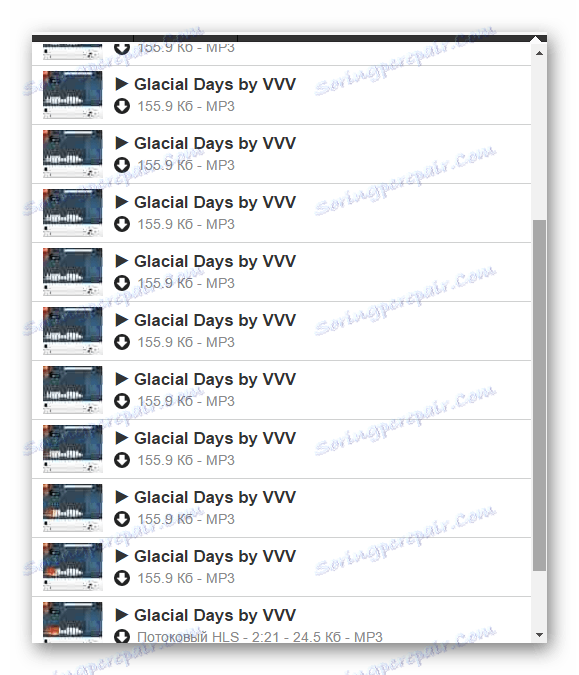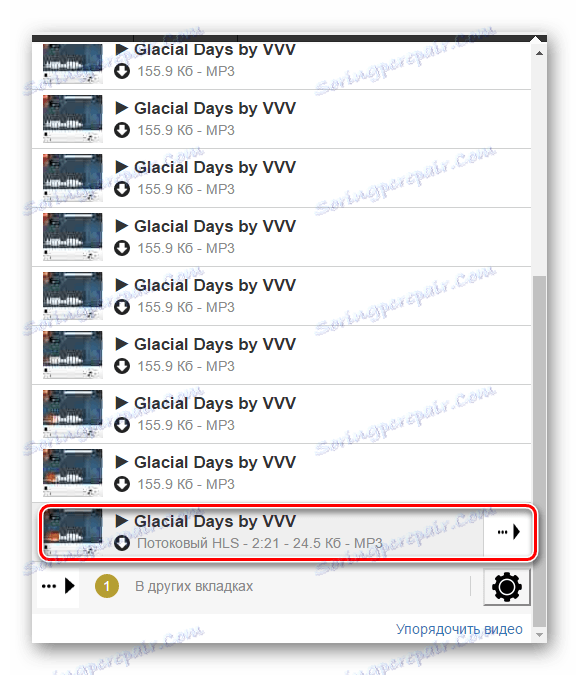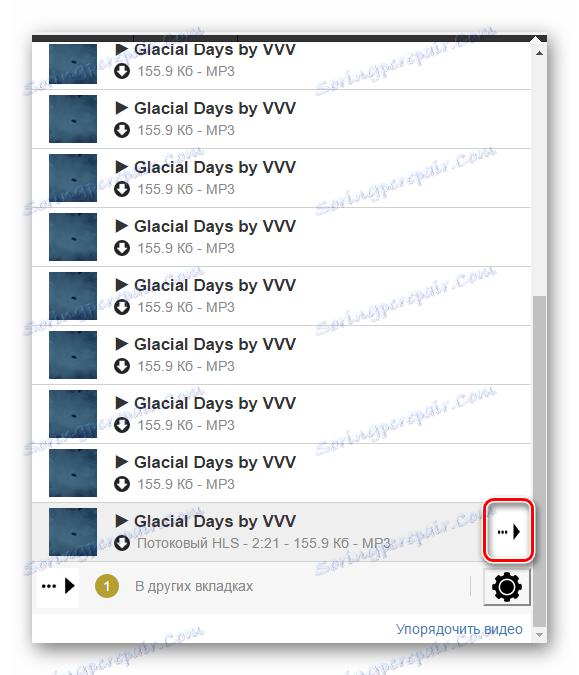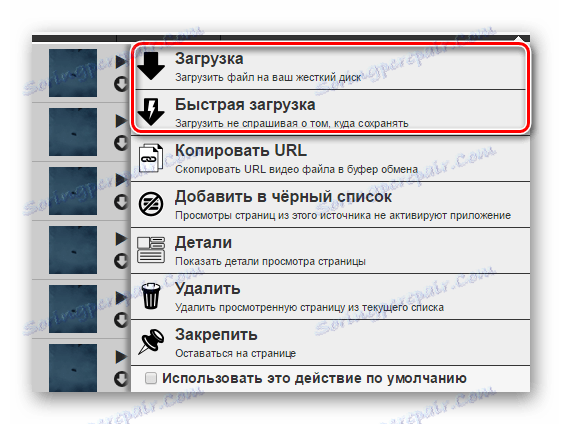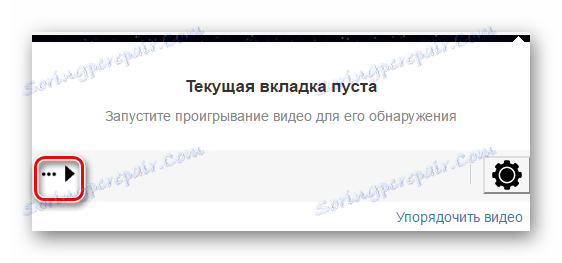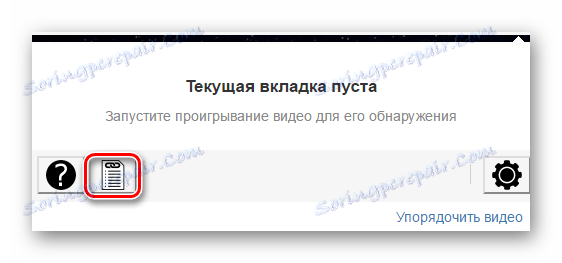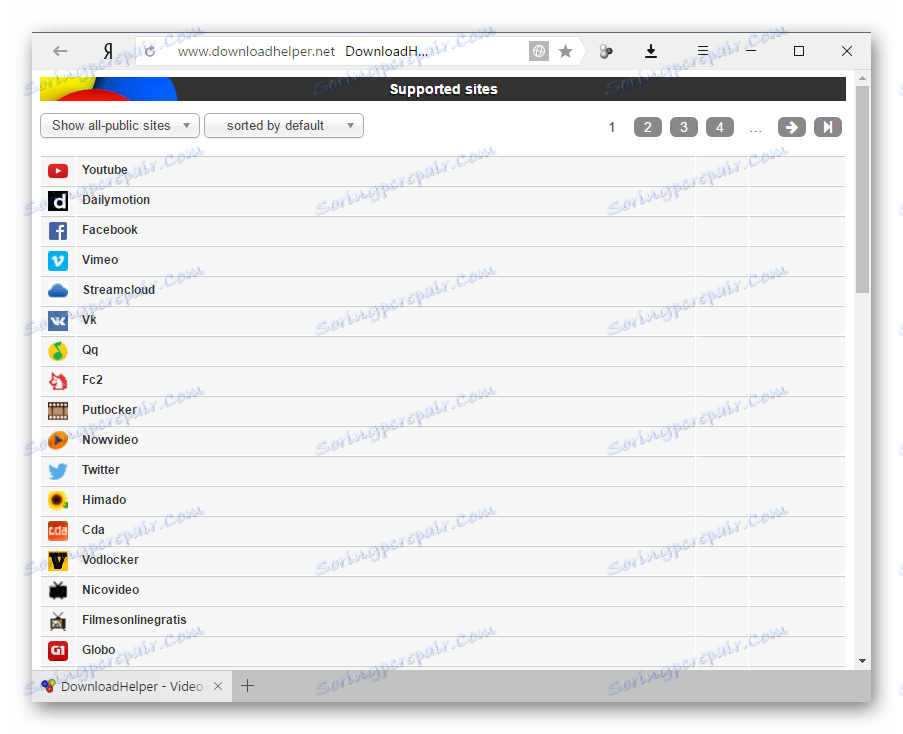DownloadHelper za Yandex.Browser: proširenje za snimanje i preuzimanje videozapisa i zvuka
Uz pomoć web preglednika, ne samo da možete pregledavati web stranice, već ih i koristiti kao moćne downloadere bilo kojeg sadržaja. Na primjer, putem Yandex.Browsera možete jednostavno preuzeti video i audio iz društvenih mreža i hosting usluga kao što je YouTube pomoću posebnih proširenja.
Video DownloadHelper (ili jednostavno DownloadHelper) dodatak je stvoren za Google Chrome i slobodno je instaliran u Yandex.Browser. Nakon instalacije korisnik može preuzeti videozapise s različitih web mjesta, ruskih i stranih. Ovo se proširenje razlikuje od svih ostalih u smislu preuzimanja strujanja zvuka i videozapisa - to se ne može pohvaliti ni na jednom drugom preuzimanju preglednika.
Pročitajte više: Pregled Video DownloadHelper
sadržaj
Kako koristiti Video DownloadHelper
Ovo je proširenje instalirano baš kao i bilo koje druge. Njegove sposobnosti omogućuju vam da preuzmete ne samo od najvećih društvenih mreža i mjesta za video hosting, već i od drugih mjesta na kojima postoji multimedijalni sadržaj. Suprotno njegovom imenu, dodatak može preuzeti ne samo video, već i glazbu.
Nažalost, za preglednike na Chromiumovom programu, ovaj dodatak nije izmijenjen kao što je za Firefox i nalazi se u beta stanju. Zbog toga se mnogi korisnici žale da DownloadHelper ne preuzima sadržaj s različitih web mjesta prijavljenih kao podržanih, na primjer, s YouTubea. Prema zadanim postavkama opcija " Zanemari YouTube " omogućena je u postavkama proširenja, ali čak i nakon isključivanja videozapis s ove web stranice još uvijek nije preuzet. Ostaje se nadati da će u budućnosti ove nesporazume ispraviti razvojni programeri.
Instalirajte DownloadHelper
- Idi na putem ove veze za preuzimanje proširenja s Google Webstore.
- Na otvorenoj kartici kliknite gumb " Instaliraj ".
![Instaliranje programa DownloadMaster u Yandex.Browser-1]()
- U prozoru koji će se pojaviti potvrdite instalaciju klikom na " Instaliraj proširenje ".
![Instaliranje programa DownloadMaster u Yandex.Browser-2]()
- Nakon instalacije, gumb će se pojaviti na odgovarajućoj ploči u pregledniku.
![Instaliranje programa DownloadMaster u Yandex.Browser-3]()
Korištenje programa DownloadHelper
Preuzimanje videozapisa
- Idite na bilo koju web-lokaciju s videozapisom i počnite igrati - potrebno je da dodatak saznati što želite preuzeti.
- Kliknite gumb za proširenje. U prozoru se prikazuje veličina i format videozapisa koji je odabran za preuzimanje.
![Odaberite kvalitetu videozapisa u Yandex.Browseru]()
Broj "1" pored gumba u ovom slučaju znači da možete preuzeti video samo u jednoj kvaliteti. Za različite isječke može biti nekoliko opcija: od niske kvalitete do FullHD.
- Zadržite pokazivač iznad naslovne trake videozapisa i kliknite gumb za prikaz.
![Preuzimanje videozapisa u Yandex.Browser-1]()
- Izbornik se otvara s dostupnim opcijama, među kojima su " Download " ili " Quick Download ".
![Preuzmite videozapis u Yandex.Browser-2]()
U prvom slučaju Windows Explorer će se otvoriti i morat ćete odrediti mjesto datoteke za spremanje, au drugom slučaju dodatak će spremiti film na mjesto gdje su sve datoteke preuzete prema zadanim postavkama.
Pročitajte također: Kako promijeniti mapu za preuzimanje u Yandex.Browser
Preuzimanje audio zapisa
Slično tome, DownloadHelper će preuzeti glazbu s različitih mjesta.
- Idite na bilo koju web-lokaciju s glazbom i uključite stazu.
- Kliknite gumb dodatka i odaberite željenu datoteku. Na nekim web mjestima s streaming glazbom ovdje možete pronaći tako velik popis s datotekama male veličine:
![Preuzmite zvuk u Yandex.Browser-1]()
- Među njima pronaći ćete opciju koja će odgovarati duljini pjesme.
![Preuzmite audiozapis u Yandex.Browser-2]()
- Držite pokazivač iznad nje i kliknite gumb koji se pojavio.
![Preuzmite zvuk u Yandex.Browser-3]()
- S popisa opcija odaberite " Download " ili " Quick Download ".
![Preuzmite audiozapis u Yandex.Browser-4]()
Od kojih mjesta mogu preuzeti?
Popis podržanih web lokacija može se pregledati putem dodatka.
- Kliknite gumb DownloadHelper.
- Pokažite na gumb lijevo.
![Pogledajte podržane web stranice u Yandex.Browser-1]()
- Iz gumba za pojavljivanje odaberite i pritisnite drugi.
![Pogledajte podržane web stranice u Yandex.Browser-2]()
- Otvara se nova kartica s popisom podržanih web stranica.
![Podržane web stranice popis DownloadMaster]()
Proširenje DownloadHelpera funkcionira s velikim brojem stranica, što će privući svakog obožavatelja da učini preuzimanja s Interneta. Također može biti vrlo korisno za one koji žele preuzeti audio / video streaming bez čekanja dok se netko snimljena datoteka ne pojavi na mreži.